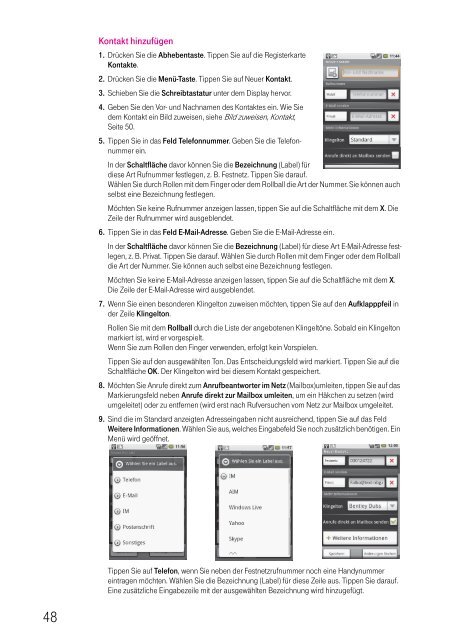T-Mobile G1, BS Android - Altehandys.de
T-Mobile G1, BS Android - Altehandys.de
T-Mobile G1, BS Android - Altehandys.de
Erfolgreiche ePaper selbst erstellen
Machen Sie aus Ihren PDF Publikationen ein blätterbares Flipbook mit unserer einzigartigen Google optimierten e-Paper Software.
48<br />
Kontakt hinzufügen<br />
1. Drücken Sie die Abhebentaste. Tippen Sie auf die Registerkarte<br />
Kontakte.<br />
2. Drücken Sie die Menü-Taste. Tippen Sie auf Neuer Kontakt.<br />
3. Schieben Sie die Schreibtastatur unter <strong>de</strong>m Display hervor.<br />
4. Geben Sie <strong>de</strong>n Vor- und Nachnamen <strong>de</strong>s Kontaktes ein. Wie Sie<br />
<strong>de</strong>m Kontakt ein Bild zuweisen, siehe Bild zuweisen, Kontakt,<br />
Seite 50.<br />
5. Tippen Sie in das Feld Telefonnummer. Geben Sie die Telefonnummer<br />
ein.<br />
In <strong>de</strong>r Schaltfläche davor können Sie die Bezeichnung (Label) für<br />
diese Art Rufnummer festlegen, z. B. Festnetz. Tippen Sie darauf.<br />
Wählen Sie durch Rollen mit <strong>de</strong>m Finger o<strong>de</strong>r <strong>de</strong>m Rollball die Art <strong>de</strong>r Nummer. Sie können auch<br />
selbst eine Bezeichnung festlegen.<br />
Möchten Sie keine Rufnummer anzeigen lassen, tippen Sie auf die Schaltfläche mit <strong>de</strong>m X. Die<br />
Zeile <strong>de</strong>r Rufnummer wird ausgeblen<strong>de</strong>t.<br />
6. Tippen Sie in das Feld E-Mail-Adresse. Geben Sie die E-Mail-Adresse ein.<br />
In <strong>de</strong>r Schaltfläche davor können Sie die Bezeichnung (Label) für diese Art E-Mail-Adresse festlegen,<br />
z. B. Privat. Tippen Sie darauf. Wählen Sie durch Rollen mit <strong>de</strong>m Finger o<strong>de</strong>r <strong>de</strong>m Rollball<br />
die Art <strong>de</strong>r Nummer. Sie können auch selbst eine Bezeichnung festlegen.<br />
Möchten Sie keine E-Mail-Adresse anzeigen lassen, tippen Sie auf die Schaltfläche mit <strong>de</strong>m X.<br />
Die Zeile <strong>de</strong>r E-Mail-Adresse wird ausgeblen<strong>de</strong>t.<br />
7. Wenn Sie einen beson<strong>de</strong>ren Klingelton zuweisen möchten, tippen Sie auf <strong>de</strong>n Aufklapppfeil in<br />
<strong>de</strong>r Zeile Klingelton.<br />
Rollen Sie mit <strong>de</strong>m Rollball durch die Liste <strong>de</strong>r angebotenen Klingeltöne. Sobald ein Klingelton<br />
markiert ist, wird er vorgespielt.<br />
Wenn Sie zum Rollen <strong>de</strong>n Finger verwen<strong>de</strong>n, erfolgt kein Vorspielen.<br />
Tippen Sie auf <strong>de</strong>n ausgewählten Ton. Das Entscheidungsfeld wird markiert. Tippen Sie auf die<br />
Schaltfläche OK. Der Klingelton wird bei diesem Kontakt gespeichert.<br />
8. Möchten Sie Anrufe direkt zum Anrufbeantworter im Netz (Mailbox)umleiten, tippen Sie auf das<br />
Markierungsfeld neben Anrufe direkt zur Mailbox umleiten, um ein Häkchen zu setzen (wird<br />
umgeleitet) o<strong>de</strong>r zu entfernen (wird erst nach Rufversuchen vom Netz zur Mailbox umgeleitet.<br />
9. Sind die im Standard anzeigten Adresseingaben nicht ausreichend, tippen Sie auf das Feld<br />
Weitere Informationen. Wählen Sie aus, welches Eingabefeld Sie noch zusätzlich benötigen. Ein<br />
Menü wird geöffnet.<br />
Tippen Sie auf Telefon, wenn Sie neben <strong>de</strong>r Festnetzrufnummer noch eine Handynummer<br />
eintragen möchten. Wählen Sie die Bezeichnung (Label) für diese Zeile aus. Tippen Sie darauf.<br />
Eine zusätzliche Eingabezeile mit <strong>de</strong>r ausgewählten Bezeichnung wird hinzugefügt.